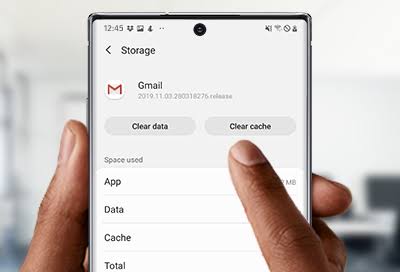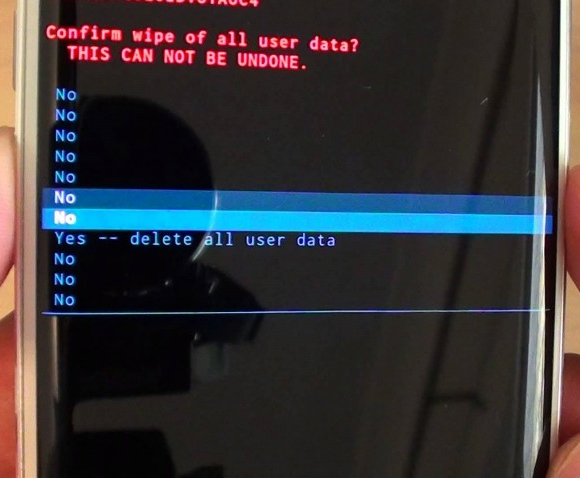Negli ultimi anni, l'evoluzione della tecnologia ha portato a una significativa riduzione dell'utilizzo delle tradizionali chiamate telefoniche tramite rete cellulare, a favore di alternative come le chiamate Wi-Fi. Questo cambiamento è simile a quello avvenuto in passato con gli SMS, che sono stati sostituiti dalle app di messaggistica come WhatsApp e Telegram. È probabile che anche le telefonate tramite rete cellulare diventeranno meno comuni nei prossimi anni.
Le chiamate wireless permettono agli utenti di effettuare chiamate vocali utilizzando una connessione Wi-Fi stabile anziché la rete cellulare. Questa soluzione offre numerosi vantaggi, tra cui un'ottima qualità audio e la possibilità di effettuare chiamate in qualsiasi luogo in cui sia disponibile una rete Wi-Fi, anche in zone dove la copertura di rete cellulare è assente.
Tuttavia, come per qualsiasi tecnologia, anche le chiamate Wi-Fi possono presentare problemi o bug. Questi possono dipendere dalla rete Wi-Fi a cui ci si collega o da problematiche specifiche del telefono o tablet Android utilizzato per effettuare le chiamate. In questa guida, ti forniremo 5 metodi per risolvere il problema 'Impossibile attivare le chiamate Wi-Fi su Android', così da poter tornare a parlare con i tuoi amici.
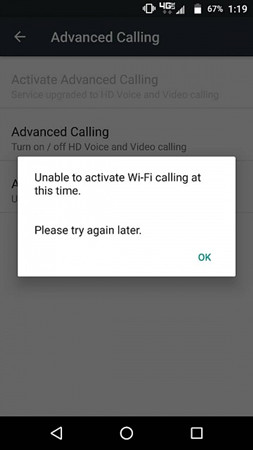
Parte 1. Perché non riesco ad attivare le chiamate Wi-Fi su Android?
Parte 2. Come risolvere l'impossibilità di attivare le chiamate Wi-Fi su Android?
- Metodo 1. Riavvia il tuo telefono Android.
- Metodo 2. Svuota la cache del telefono.
- Metodo 3. Verificare che le chiamate vocali e video HD siano attive.
- Metodo 4. Ripristino delle impostazioni di fabbrica del telefono Android.
Domande frequenti sulle chiamate Wi-Fi su Android.
Parte 1. Perché non riesco ad attivare le chiamate Wi-Fi su Android?
Se stai riscontrando difficoltà nell'attivare le chiamate Wi-Fi sul Android, potrebbero esserci diverse ragioni alla base di questo problema.
- Controlla se hai abilitato correttamente le chiamate Wi-Fi nelle impostazioni del telefono.
- Assicurati di avere l'ultima versione di Android installata sul tuo dispositivo, poiché alcune versioni più vecchie potrebbero non supportare le chiamate Wi-Fi.
- Verifica se il tuo dispositivo è compatibile con le chiamate Wi-Fi. Puoi controllare sul sito del produttore o nel manuale del dispositivo.
- Assicurati di essere connesso a una rete Wi-Fi funzionante e stabile, in quanto le chiamate Wi-Fi richiedono una connessione Internet affidabile.
- Alcuni operatori potrebbero non supportare completamente le chiamate Wi-Fi o richiedere opzioni aggiuntive. Contatta il tuo operatore per verificare se le chiamate Wi-Fi sono supportate nel tuo piano tariffario.
Parte 2. Come risolvere l'impossibilità di attivare le chiamate Wi-Fi su Android?
Ecco alcuni metodi che puoi provare per risolvere il problema dell'impossibilità di attivare le chiamate Wi-Fi su Android.
Metodo 1. Riavvia il tuo telefono Android.
Un semplice riavvio del telefono può risolvere problemi temporanei e riavviare le funzionalità del sistema. Per cui, se ricevi il messaggio 'Impossibile attivare le chiamate Wi-Fi su Android' prova un riavvio forzato del dispositivo.
-
Premi e tieni premuto il pulsante di accensione/spegnimento del tuo telefono.
-
Nel menu che compare, seleziona l'opzione "Riavvia" o "Spegni".
-
Attendere che il telefono si spenga completamente.
-
Una volta spento, premi nuovamente il pulsante di accensione/spegnimento per riaccendere il telefono.

Dopo il riavvio, controlla se puoi attivare le chiamate Wi-Fi sul tuo dispositivo Android. Se il problema persiste, passa al metodo successivo.
Metodo 2: Svuota la cache del telefono.
La cache del telefono può accumulare dati temporanei che potrebbero causare problemi alle chiamate Wi-Fi. Rimuovere la cache dalle app Android è molto semplice, tuttavia può essere leggermente differente a seconda del modello di Android utilizzato. Nel nostro esempio utilizzeremo uno smartphone Realme.
Ecco come puoi svuotare la cache del tuo telefono Android:
-
Apri Impostazioni e seleziona App.
-
Cliccare su Gestione app.
-
Seleziona un app da cui rimuovere la cache.
-
Cliccare su Utilizzo memoria.
-
Infine, cliccare su Cancella cache.

Metodo 3: Verifica che le chiamate vocali e video HD siano attive.
Se stai riscontrando difficoltà nell'attivare le chiamate Wi-Fi su Android, assicurati che le chiamate vocali e video HD siano attive. La procedura può cambiare a seconda del modello Android utilizzato.
-
Accedi alle "Impostazioni" del tuo telefono Android.
-
Cerca la sezione "Chiamate" o "Rete" nelle impostazioni.
-
Trova l'opzione per abilitare le chiamate vocali e video HD o chiamate VoLTE (Voice over LTE).
-
Assicurati che questa opzione sia attivata. Se è già attivata, prova a disattivarla e riattivarla per rinnovare le impostazioni.
-
Riavvia il telefono e prova ad attivare nuovamente le chiamate Wi-Fi.
Verifica se ora puoi attivare correttamente le chiamate Wi-Fi. Se il problema persiste, passa al prossimo metodo di risoluzione.
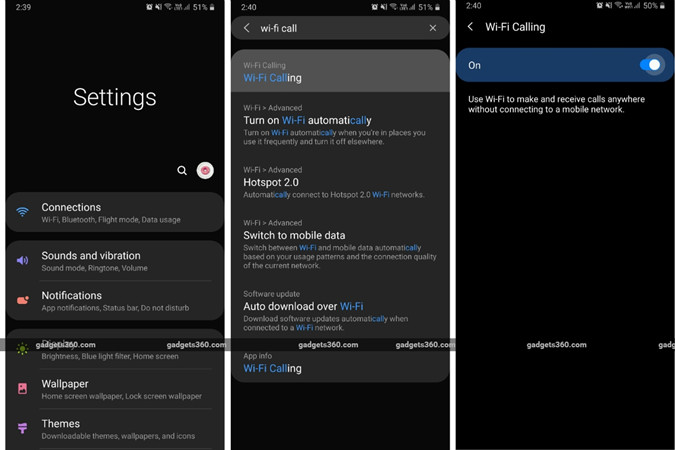
Metodo 4. Ripristino delle impostazioni di fabbrica del telefono Android.
Il ripristino delle impostazioni di fabbrica cancella le impostazioni del dispositivo, i dati dell'utente e i dati associati ad altre applicazioni. Pertanto, se il tuo dispositivo Android non riesce a effettuare chiamate tramite Wi-Fi, potrebbe essere necessario ripristinare le impostazioni di fabbrica.
Le procedure e le opzioni per il ripristino delle impostazioni di fabbrica possono variare a seconda del produttore del telefono.
Per i dispositivi Samsung:
Se un utente possiede un dispositivo Samsung e desidera abilitare le chiamate Wi-Fi, ma riceve un messaggio che indica l'impossibilità di attivarle al momento, potrebbe essere necessario ripristinare le impostazioni di fabbrica del dispositivo.
Ecco come procedere:
- Apri le impostazioni del telefono.
- Cerca l'opzione "Ripristino dati di fabbrica" e selezionala.
- Dopo averla selezionata, tocca nuovamente "Ripristino dati di fabbrica" e conferma che desideri cancellare tutti i contenuti.
- Attendi che il dispositivo Samsung effettui il ripristino. Questo potrebbe richiedere qualche minuto.
- Una volta completato il ripristino, riaccendi il dispositivo. Verrai guidato attraverso i passaggi iniziali per configurare nuovamente il telefono.
Si consiglia di effettuare un backup dei dati importanti prima di eseguire il ripristino di fabbrica, poiché questa procedura cancellerà tutti i dati presenti sul dispositivo.
Per i dispositivi LG:
Gli utenti che utilizzano un telefono LG con sistema operativo Android possono riscontrare problemi occasionali con le chiamate Wi-Fi. In questi casi, ripristinare le impostazioni di fabbrica potrebbe risolvere il problema.
Ecco come eseguire il ripristino delle impostazioni di fabbrica su LG:
- Spegni il telefono completamente.
- Premi e tieni premuti contemporaneamente il tasto di accensione e il tasto del volume giù situato sul retro del telefono.
- Rilascia il tasto di accensione quando compare il logo LG sullo schermo, ma continua a tenere premuto il tasto del volume giù.
- Quando viene visualizzata la schermata "Factory hard", rilascia tutti i pulsanti.
- Premi il tasto di accensione per continuare con il processo.
- Per confermare, premi nuovamente il tasto di accensione.
- Il dispositivo verrà ripristinato alle impostazioni di fabbrica e verrà visualizzata la schermata di configurazione iniziale quando lo riaccendi.
Ricorda che il ripristino delle impostazioni di fabbrica cancellerà tutti i dati presenti sul telefono. Assicurati di eseguire un backup dei dati importanti prima di procedere con questa operazione.
Per ASUS:
-
Spegnere il dispositivo, premere il tasto di accensione insieme al tasto di riduzione del volume.
-
Mentre il dispositivo vibra, tieni premuto solo il tasto di riduzione del volume e rilascia il tasto di blocco/accensione per accedere alla modalità di ripristino.
-
Quindi seleziona wipe data/factory reset premendo uno qualsiasi dei tasti del volume, quindi premi il tasto di blocco/accensione.

-
Scegli "sì, elimina tutti i dati utente" da uno dei tasti del volume e premi il tasto di accensione per avviare il ripristino.

-
Una volta completato il ripristino, selezionando "Riavvia il sistema ora" e per riavviare o ripristinare il dispositivo premere il tasto di accensione.

Domande frequenti sulle chiamate Wi-Fi su Android.
D1: Che cos'è la chiamata Wi-Fi su Android?
La Chiamata Wi-Fi su Android consente di effettuare chiamate vocali e video utilizzando la connessione Wi-Fi anziché la rete cellulare. Durante una chiamata, il dispositivo Android passerà automaticamente alla rete Wi-Fi, offrendo una migliore qualità audio e video, specialmente in aree con segnale cellulare debole.
D2: Come abilitare le chiamate Wi-Fi su Android?
Per abilitare le chiamate Wi-Fi sul tuo dispositivo Android, segui questi passaggi:
- Apri le impostazioni del telefono.
- Cerca l'opzione "Chiamata Wi-Fi" e selezionala.
- Attiva l'interruttore per abilitare le chiamate Wi-Fi.
Una volta abilitate, il tuo dispositivo utilizzerà automaticamente la rete Wi-Fi per effettuare chiamate quando disponibile e beneficerai di una migliore qualità generale.
Conclusioni
La Chiamata Wi-Fi è una funzione utile per effettuare e ricevere chiamate utilizzando una connessione Wi-Fi stabile. Tuttavia, se si verificano problemi con questa opzione, è possibile risolverli seguendo alcune soluzioni comuni. Ad esempio, riavviare il telefono o svuotare la cache potrebbe risolvere il problema. In caso di persistenza del bug, potrebbe essere necessario eseguire un ripristino delle impostazioni di fabbrica del dispositivo.
Se invece, si desidera rimuovere il blocco schermo Android senza la password, PassFab Android Unlock è lo strumento che ti consigliamo. Con pochi semplici passaggi, è possibile rimuovere qualsiasi tipo di password o blocco schermo da qualsiasi telefono o tablet Android.